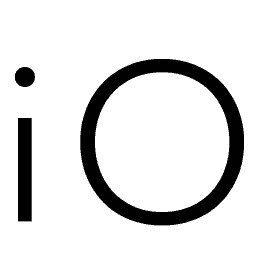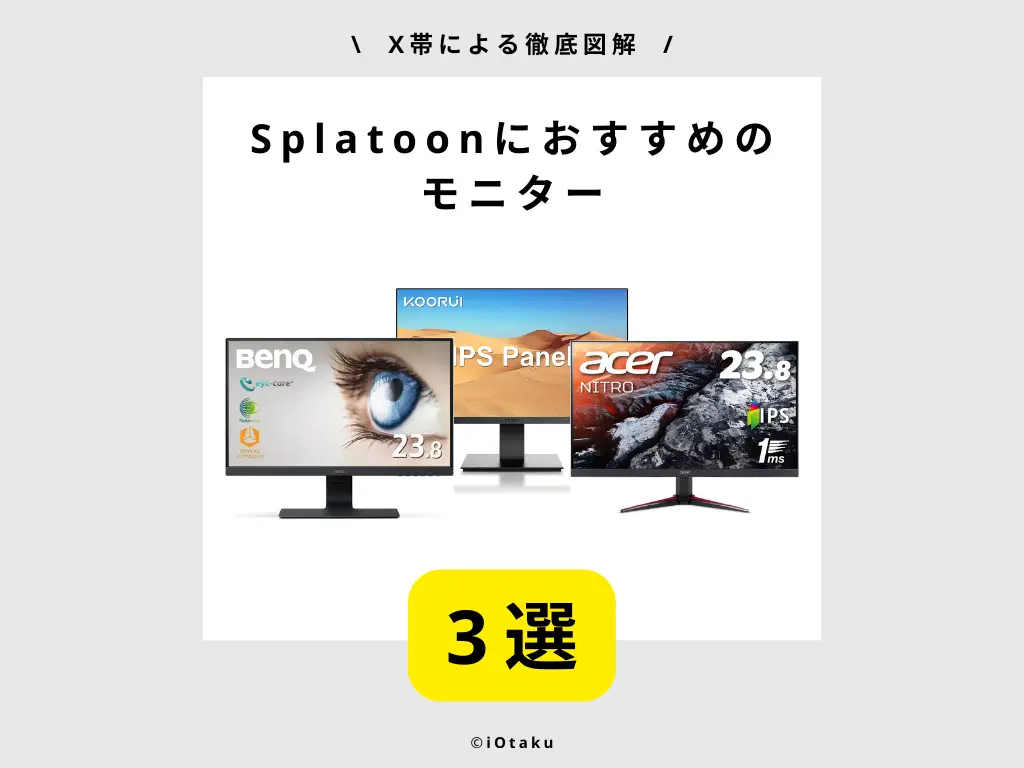
皆さんこんにちは。iO管理人のRyota(X/Twitter)です。
今回は、スプラトゥーンにおすすめのモニターを3つ厳選。
スプラトゥーンやNintendo Switchに求められる必要スペックや用語について
解説していこうと思います。
 管理人
管理人Xパワー2500程度の管理人が
スプラ用途で厳選しました。
【更新情報】
2025/09/20に、最新の情報に更新しております。
Splatoonを快適にプレイするために必要なスペック
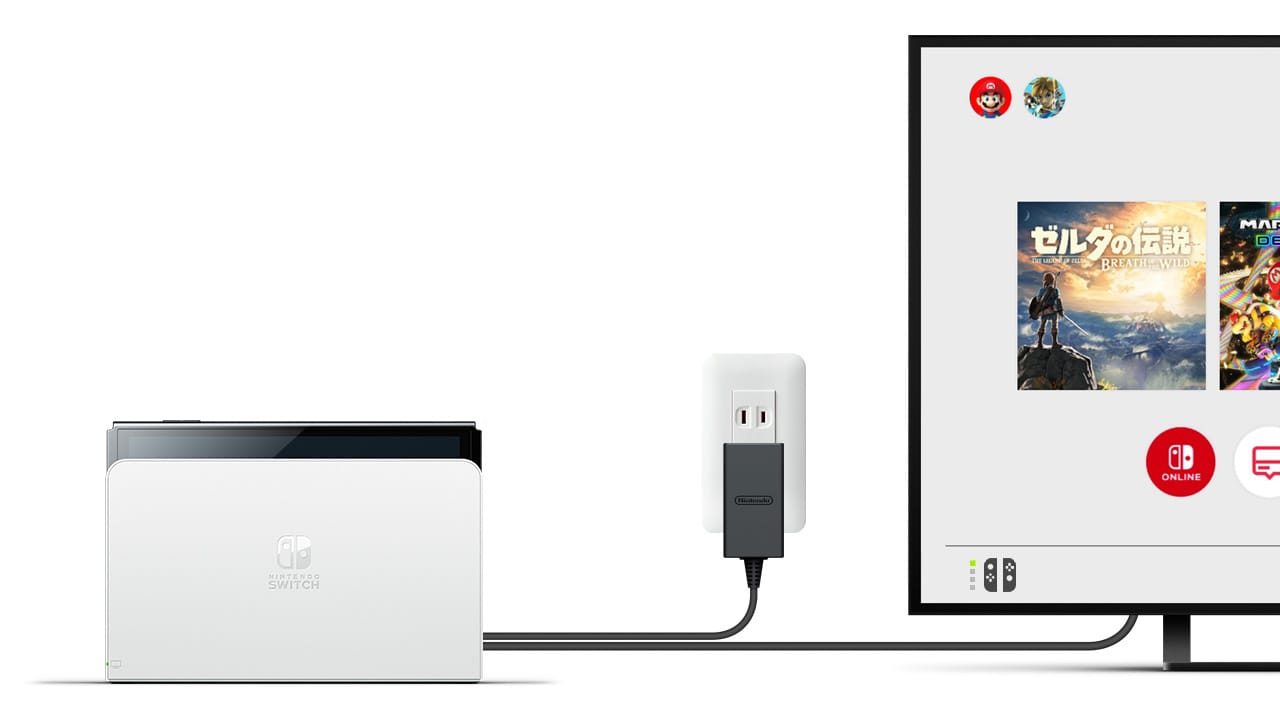
via : Nintendo
 管理人
管理人結論から話すと、
以下のスペックを満たすモニターがおすすめです!
- 解像度がフルHD(1920 x 1080)以上
- 入力端子にHDMIがある
- IPSモニター
- 反応速度は5ms(GtG)以下
以上の条件を満たすモニターであれば、快適にゲームをプレイすることが可能です。
モニターを選ぶときに抑えておきたい
“4つのポイント”
Swichは「フルHD・60FPS」のモニターがおすすめ
Nintendo Switchは、ドックを使用してテレビに映像を出力できゲームをプレイすることが可能です。
映像出力時のスペックは「1080p」で、フレームレートは「60hz」と言われています。
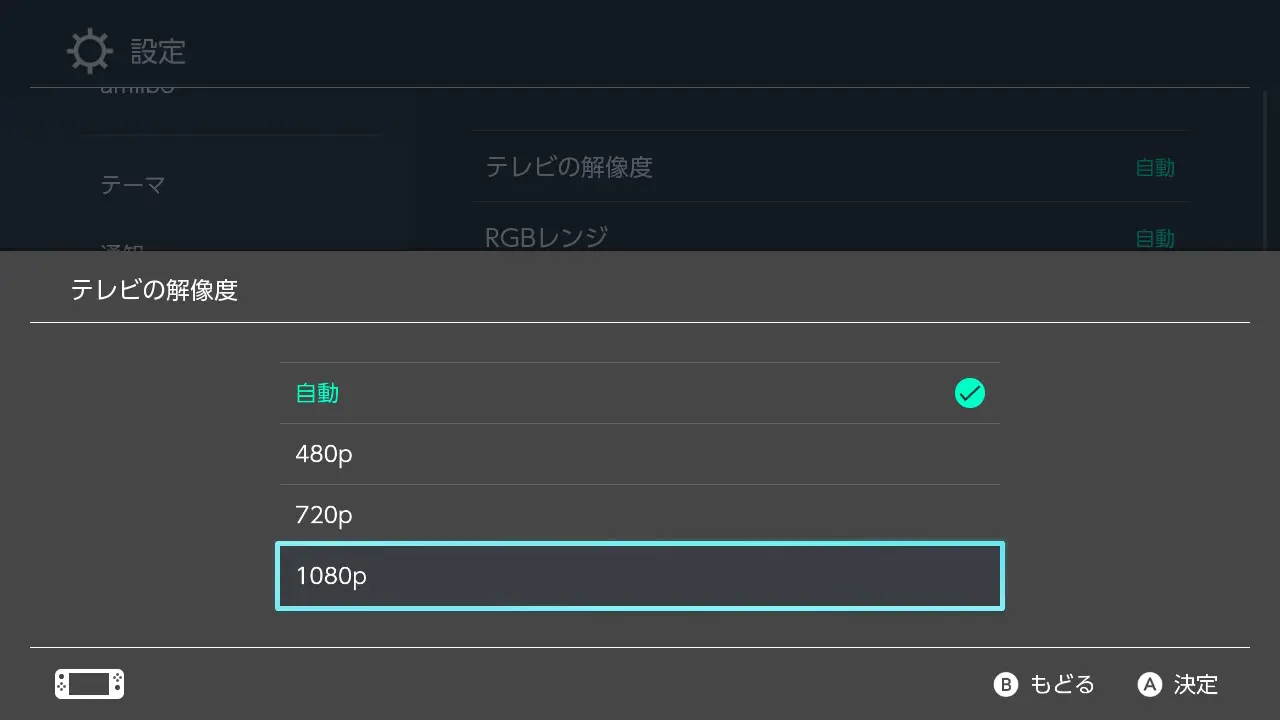
もちろん上記のスペック以上のモニターでも何ら問題ありません。
また、実際に筆者はPCモニターと兼用で
4K・144Hzのモニターを使用しており、使用感にはなんの問題も起きていません。
しかしながら、スペックの高いモニターを導入しても「解像度やフレームレートは変わらない(向上しない)」ので、
例えば「Switchに144Hzのモニターを導入する」のはいささかオーバースペックになってしまいます。
 管理人
管理人ただし、良いモニターは「画面の綺麗さ」がレベ違なので
目の疲れにくさが全然違います。
少し古いのテレビなどは、遅延がやばい

少し古い方の液晶テレビなどだと、「フルHD・60FPS」はクリアできていますが、
「反応速度は5ms(GtG)以下」をクリアしていないことがしばしば。
この場合「敵がぶれて表示される」「避けたはずの敵インクに当たる」といった事案が起きるため、
快適とは程遠いプレイ環境になってしまいます。
液晶テレビは「映像を、より大きく美しく映す」ことを念頭に設計されているため、
しばしば「表示遅延(入力遅延)と応答速度」が犠牲になっていることが多いのです。
 管理人
管理人筆者はもう古いテレビではゲームできません。
ただ、ゲームモードが搭載されている機種などだと案外快適です。
モニターにはIPSがおすすめ
モニターのパネルにはいくつか種類があり、代表的なものだと「TN」「VA」「IPS」の3種類があります。
よくゲーム向けに「TNパネル」をおすすめしているサイトも多いかと思います。
TNパネルの特徴は応答速度は圧倒的に速いこと。しかし視野角は狭く、色の再現性もあまり良くありません。
より正確に見やすい色に調整しようと思うと、ある程度の知識が必要になります。
一方、事務用モニターとしては一般的なIPSパネルは視野角が広く、色の再現性が高いです。
また応答速度もそこそこ速く、近年ではIPSパネルのゲーミングモニターも多数存在します。
VAパネルは先の二種類と比較して値段が安く、コントラスト比は高いもののその他の性能では劣る傾向があります。
スプラトゥーンは色の識別を重要視するため、色再現性の高いモニターがおすすめ
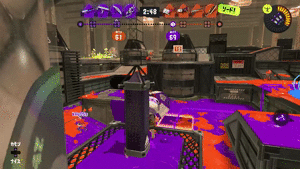
移動している敵を見極めるためにも、
ある程度の色再現性の高さは必須
個人的な考えとして、チャージャーの射線や、敵インク中をイカ状態で移動している敵を見極めるためにも、
モニターにはある程度の色再現性の高さは必須であると考えています。
また、Switchのスペック上、高フレームレートで応答速度が激早なTNパネルを導入しても、
そもそもオーバースペックでその性能を十全に発揮できない可能性の方が高いです。
これらの特徴から、iOtakuとしておすすめのモニターは「IPSパネルを採用しており、応答速度が比較的早いモニター」ということになります。
 管理人
管理人スプラトゥーンは色の判別やインクの濃淡を重要視するため、
色がきれいなIPSパネルが最もおすすめです!
大きさは「24インチ前後」がおすすめ!
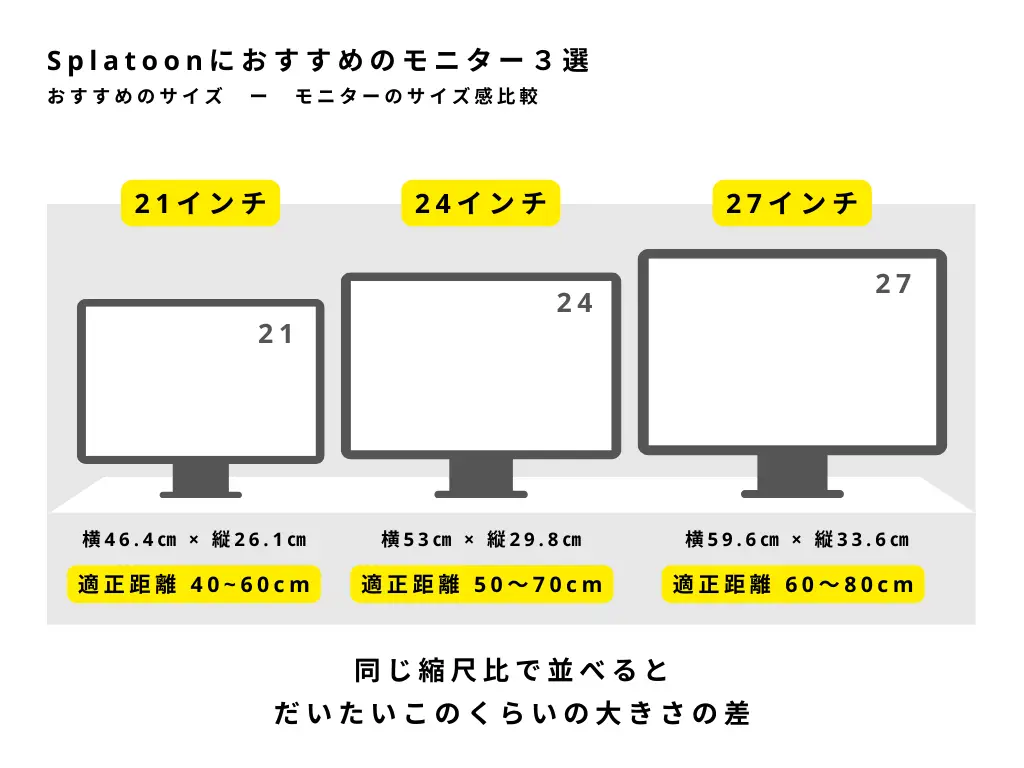
モニターには様々な大きさがあり、どれを選ぶかは難しいかもしれません。
結論としては、プロゲーマーの使用率も高い上、適正距離のつぶしがきく「24インチ」前後のモニターがおすすめです。
もっと詳しくモニターの大きさのおすすめを知りたい方へ
ー ちょっと詳しい解説 ー
厳密にはモニターとの距離を考慮しつつ大きさを決めるのがおすすめ
実際に机などにモニターを設置することを想定して「モニターから目がどの程度離れているか」を測ってみてください。
上の画像の下部に適正距離の目安を載せています。
ゲームジャンルの中でも特にSplatoonなどのFPS、TPSは全体も俯瞰しつつ目の前の敵を明確に見極める必要があります。
一般的にテレビの場合だと「画面の高さから3倍の距離」が適正サイズだと言われますが、
これはゲーム用途にはあまり参考にならない指標です。
この目安は、視力1.0の人が解像度 1920 x 1080 のBSデジタル放送を視聴するものとして、画面を構成する各画素(ピクセル)が識別できる限界距離(最適視聴距離)を算出したものであり、言い換えると「画面のドッドがギリギリ判別できる」かどうかのみで決められています。
この観点は「全体をぼんやりと俯瞰する」という条件であれば最適ですが、ゲームとなるとそうはいきません。
一方で、細かいチェックが必要な写真作品のレビューや調整におすすめの距離は「対角線の距離」が適正とされています。
また、スプラトゥーンに限らず、FPS等のトッププレイヤーの方にはかなりモニターに顔を近づけてプレイしている方も珍しくなくなりました。
これらの点を踏まえて、全体も俯瞰しつつ目の前の敵を明確に見極めるための適切な距離は
「モニター面対角線距離 ~ 画面の高さから3倍の距離」
モニター面対角線距離
~
画面の高さから3倍の距離
この間という結論になります。
しかし、長時間モニターに目を近づけ続けるのは視力の低下や眼精疲労に直結しますし、各々の視力や適正距離には個人差があるでしょう。
その為、今回用意した図解における適正距離は、おおまかな目安として幅を持たせています。
| 21インチ | 24インチ | 27インチ | |
| サイズ寸法 | 横46.4㎝ × 縦26.1㎝ | 横53㎝ × 縦29.8㎝ | 横59.6㎝ × 縦33.6㎝ |
| 対角線寸法 | 53.34㎝ | 60.96㎝ | 68.58㎝ |
| 適正距離目安 | 適正距離 40~60㎝ | 適正距離 50〜70㎝ | 適正距離 60〜80㎝ |
上記の表における適正距離目安を参考にしつつ、実際の設置スペースなどの事情と合わせてモニターサイズを決めるのがおすすめです。
スプラトゥーンにおすすめのモニター3選

via : rockpapershotgun
それでは先に述べた条件に照らし合わせた、おすすめのモニターを3つ紹介します!
1.Acer Nitro QG241YEbmiix

本モニターは「Acer Nitro QG241YEbmiix」で、今回ご紹介するモニターの中では最もゲーム向けのモデルになります。
コストパフォーマンスも重要視しつつ、よりゲームに最適なモニターを探している方にとてもおすすめです。
ゲーム向けの高性能スペック


via : Amazon
今回ご紹介するモニターの中では「リフレッシュレート100hz、かつ応答速度1ms」とかなり高性能。
テレビや事務用モニターなどで「残像感が気になる」「画面がラグい気がする」「撃ち合いでなぜか競り負ける」といった
モニタースペック由来のモヤモヤを抱えている方にとてもおすすめです。
また、ジャンルに応じて最適な映像モードを8種類から選べる「Game View」機能や、
黒の強弱を11段階に調節して暗がりでの視認性を高める「ブラック・ブースト」機能など、
ゲームをより快適にプレイするための様々な機能が搭載されており、まさにゲーム向けの高性能スペックを誇っています。
 管理人
管理人「コスパも重視しつつ、より快適にゲームができるモニター」
を探している方にとってもおすすめです!
2.KOORUI ゲーミングモニター 24インチ

本モニターは「KOORUI ゲーミングモニター24インチ」で、今回ご紹介するモニターの中では最安値のモデルになります。
できるだけ出費を抑えて、ちゃんと使えるものを探している方にとてもおすすめです。
とにかく「安くて」「ちゃんと使える」スペック


via : Amazon
何より特筆すべきは、お値段11,049円(Amazon , 2023/01/07地点)であり、
それでいてモニターに求められる基本性能はしっかり抑えられているコストパフォーマンスの高さです。
また、スペックも最低限というわけではなく「75Hz」の駆動に対応していたり、1.5mmと非常にうすいベゼルデザインなので、
複数台を組み合わせてマルチモニター環境を構築するためのモニターとしてもとてもおすすめです。
なかなか聞き慣れないメーカー名ですが、KOORUIは中国の半導体ディスプレイ業界の巨人である「HKC」の子会社であることに加え、3年間の製品保証も付随するので安心です。
イヤホンジャック・スピーカーがついていない点は注意

この「KOORUI ゲーミングモニター24インチ」ですが、その安さと引き換えにイヤホンジャック・スピーカーが非搭載です。
そのため音を出す際にはNintendo Switch本体のイヤホンジャックを使用するか、外付けスピーカーを利用する必要があります。
 管理人
管理人「できるだけ出費を抑えて、ちゃんと使えるもの」
を探している方にとってもおすすめです!
3.BenQ GW2480
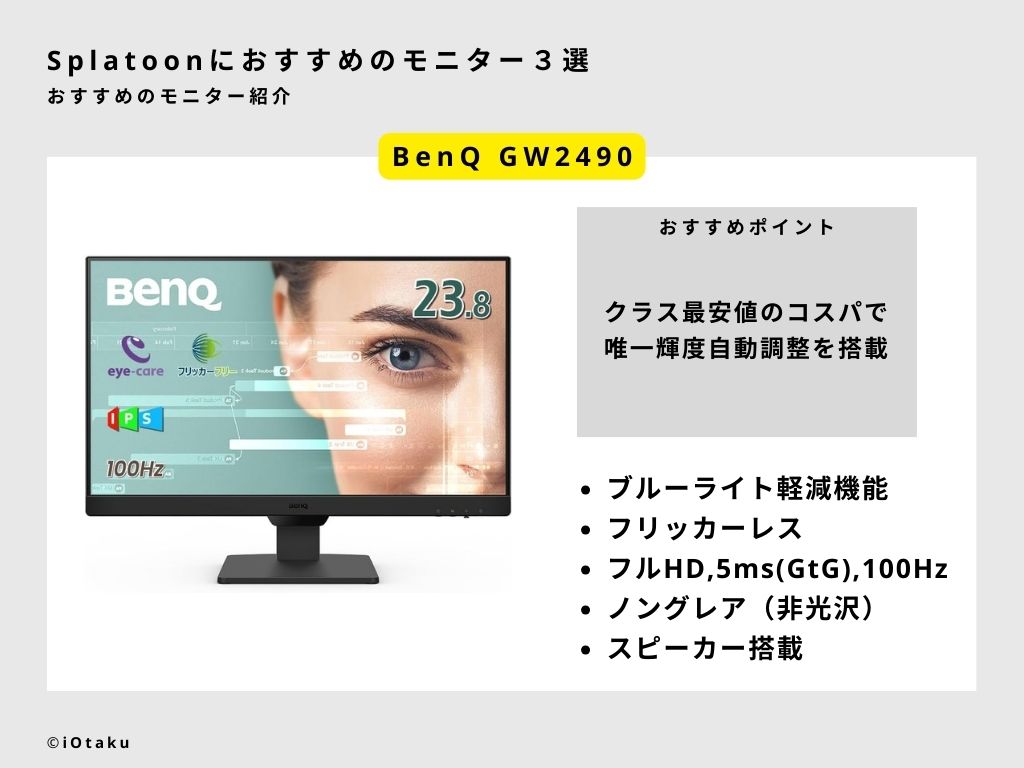
本モニターは「BenQ GW2480」で、iOtakuが個人的に最もおすすめのモニターです。
特筆すべき点として、クラス最安値のコスパで唯一輝度自動調整を搭載していることが挙げられます。
クラス最安値のコスパで唯一輝度自動調整を搭載
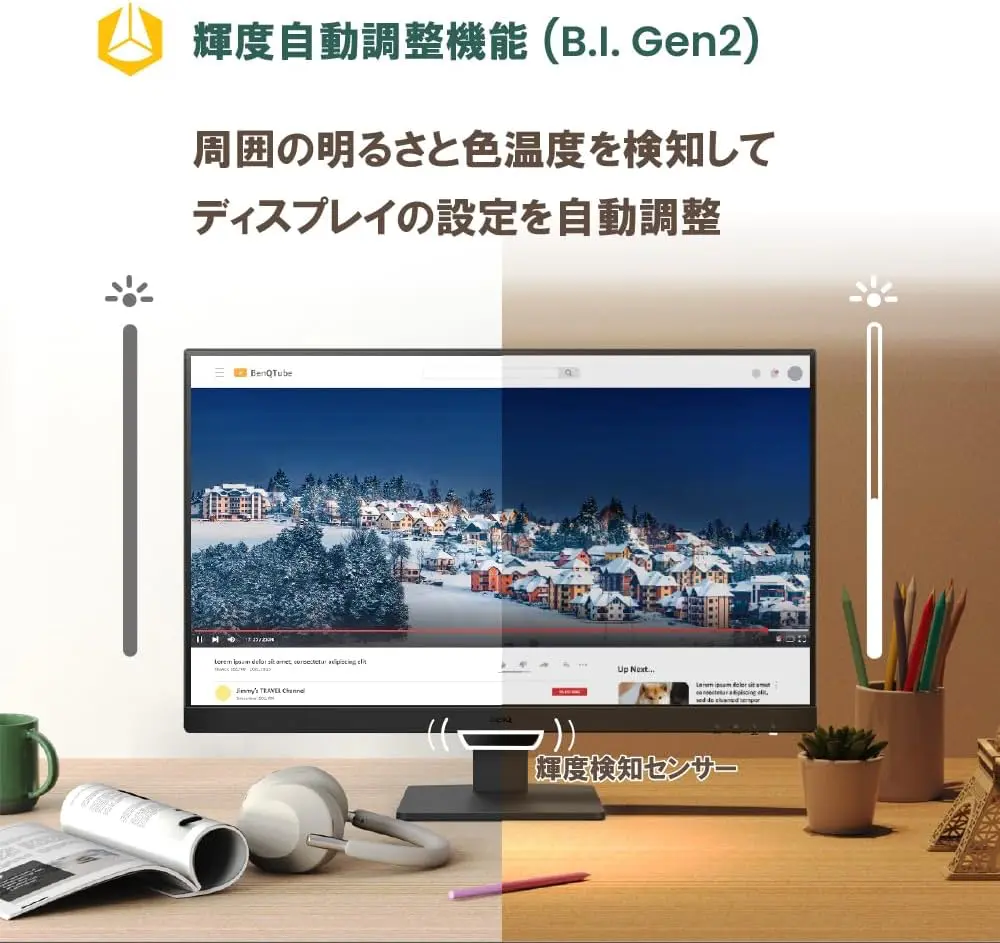
明るさの自動調節機能が搭載
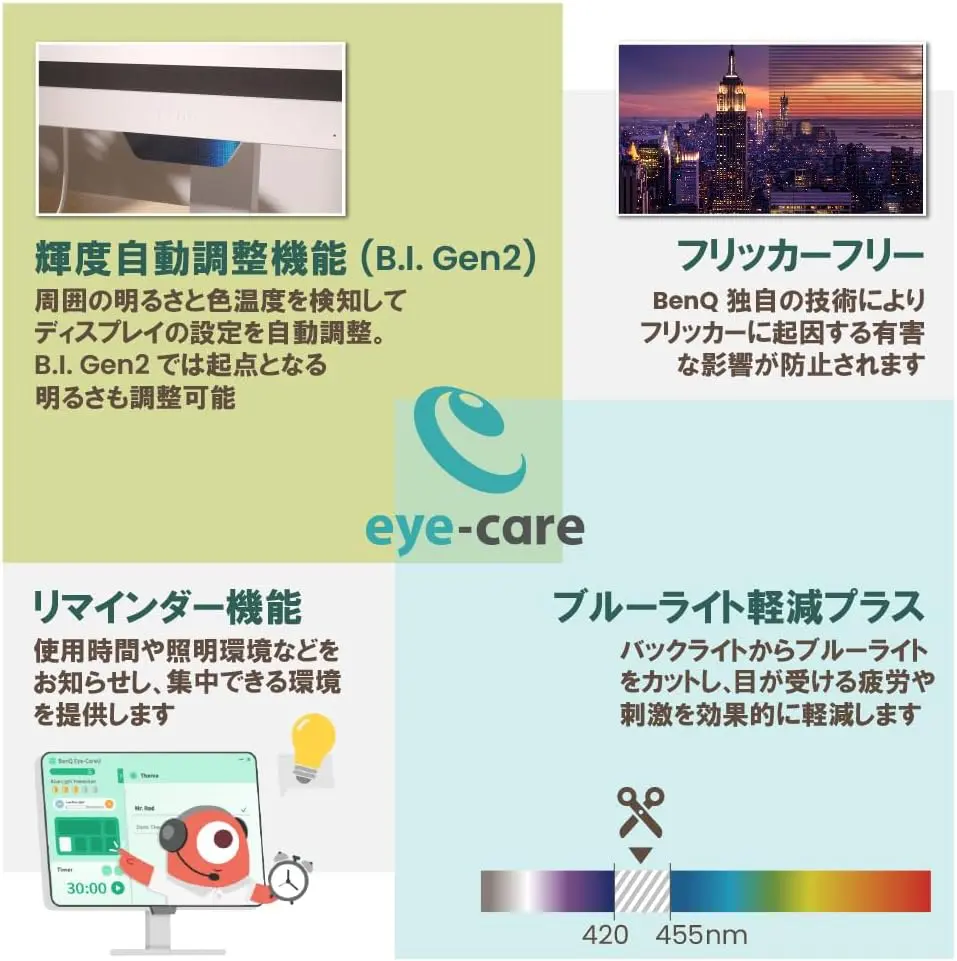
ブルーライト軽減等の便利機能もしっかり搭載

速い動きやゲームにもってこい
via : Amazon
値段も14,800円(Amazon、2024/03/24時点)とかなり安めながら、
「明るさの自動調節」「フリッカーフリー」「ブルーライト軽減機能」など、
モニターにあったら便利な機能が標準搭載されおり、値段を考えるととても完成度の高いモニターになります。
また、2022年モデルから新たにリフレッシュレートが60Hzから100Hzへと進化しています。
 管理人
管理人「モニターが欲しいけど何が良いのかわからない」
という方に向けての初めてのモニターとしてとってもおすすめです!
まとめ・結局どれが一番おすすめ?
数あるモニターの中から厳選し、ここまで3つのモニターのご紹介をしました。
この中でも特にどれを選べば良いか迷っている方にフローチャートを作成しましたので、ぜひ参考にしてみてください。
「コスパも重視しつつ、より快適にゲームができるモニター」
を探している方
ゲーマー向けの快適機能がポイントの
Acer Nitro VG240Ybmiifxがおすすめ!
「できるだけ出費を抑えて、ちゃんと使えるもの」
を探している方
最安レベルの価格ながら実用スペックの
KOORUI ゲーミングモニター 24インチがおすすめ!
「モニターが欲しいけど何が良いのかわからない」
「事務作業と兼用したい」
という方
機能の充実性に対するコスパが非常に高い
BenQ GW2490がおすすめ!
おまけ・スペース的な問題がある場合はモバイルモニターもおすすめ

ここまで設置型のモニターをご紹介してきましたが、
- 常にモニターを設置しておく場所がない
- 出先でも快適にゲームや作業を行いたい
という方にはモバイルモニターという選択肢もとてもおすすめです。

参考になれば幸いです。
こちらの記事もおすすめ!